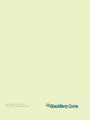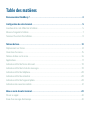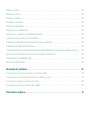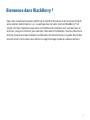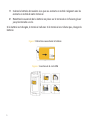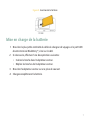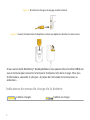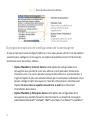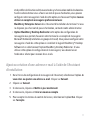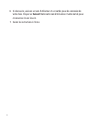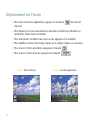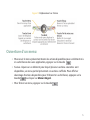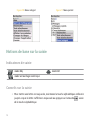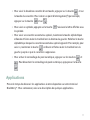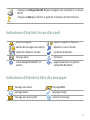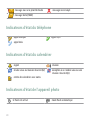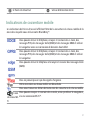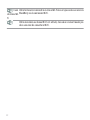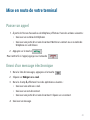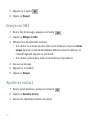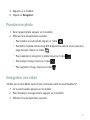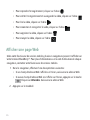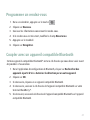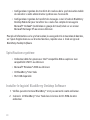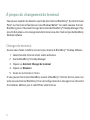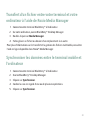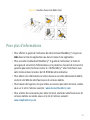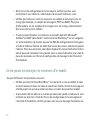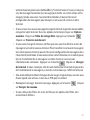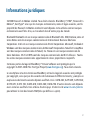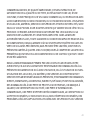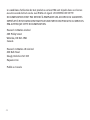Blackberry Curve 8320 Le manuel du propriétaire
- Catégorie
- Les smartphones
- Taper
- Le manuel du propriétaire
Ce manuel convient également à

Guide de mise en route
BlackBerry Curve 8320 Smartphone

MAT-18394-002 | PRINTSPEC-016
SWD-351796-0317105645-002 | RBJ41GW

Table des matières
Bienvenue dans BlackBerry !......................................................................................................................3
Configuration de votre terminal................................................................................................................5
Insertion de la carte SIM et de la batterie .......................................................................................................5
Mise en charge de la batterie..............................................................................................................................7
Terminer l'Assistant d'installation......................................................................................................................9
Notions de base............................................................................................................................................13
Déplacement sur l'écran ...................................................................................................................................14
Ouverture d'un menu..........................................................................................................................................15
Notions de base sur la saisie.............................................................................................................................16
Applications..........................................................................................................................................................17
Indicateurs d'état de l'écran d'accueil.............................................................................................................19
Indicateurs d'état de la liste des messages.....................................................................................................19
Indicateurs d'état du téléphone.......................................................................................................................20
Indicateurs d'état du calendrier.......................................................................................................................20
Indicateurs d'état de l'appareil photo.............................................................................................................20
Indicateurs de couverture mobile.....................................................................................................................21
Mise en route de votre terminal...............................................................................................................23
Passer un appel...................................................................................................................................................23
Envoi d'un message électronique.....................................................................................................................23

Envoyer un SMS..................................................................................................................................................24
Ajouter un contact..............................................................................................................................................24
Prendre une photo .............................................................................................................................................25
Enregistrer une vidéo.........................................................................................................................................25
Afficher une page Web......................................................................................................................................26
Programmer un rendez-vous.............................................................................................................................27
Coupler avec un appareil compatible Bluetooth............................................................................................27
À propos de la connexion à un réseau Wi-Fi.................................................................................................. 28
À propos de l'utilisation de votre terminal avec un ordinateur...................................................................29
À propos du changement de terminal.............................................................................................................32
Transfert d'un fichier entre votre terminal et votre ordinateur à l'aide de Roxio Media Manager........33
Synchroniser les données entre le terminal mobile et l'ordinateur ...........................................................33
Insertion d'une carte Media Card.................................................................................................................... 34
Pour plus d'informations....................................................................................................................................35
Résolution des problèmes.........................................................................................................................37
Je ne parviens pas à me connecter à un réseau mobile................................................................................37
Je ne peux pas associer mon terminal à une adresse e-mail ......................................................................37
Je ne peux ni envoyer ni recevoir d’e-mails....................................................................................................38
Je ne peux pas passer ou recevoir des appels................................................................................................40
Informations juridiques..............................................................................................................................41

Bienvenue dans BlackBerry !
Vous allez maintenant pouvoir profiter de la liberté d'utilisation et de la connectivité de
votre solution mobile tout-en-un. La configuration de votre terminal BlackBerry® est
simple. Vérifiez simplement que votre carte SIM et votre batterie sont insérées dans le
terminal, chargez la batterie, puis exécutez l'Assistant d'installation. Une fois l'Assistant
terminé, prenez le temps d'explorer les fonctions de votre terminal. Ce guide fournit des
conseils et des instructions vous offrant un apprentissage rapide des notions de base.
3

4

Configuration de votre terminal
Insertion de la carte SIM et de la batterie
Votre carte SIM est une petite carte rectangulaire en plastique qui contient des informations
importantes sur le service mobile que vous utilisez. La carte SIM est peut-être déjà insérée
dans votre terminal BlackBerry®.
1. Appuyez sur le bouton de retrait du couvercle de la batterie.
2. Faites glisser le couvercle pour le retirer.
3. Si la batterie est installée, retirez-la.
4. Si votre carte SIM est déjà insérée, passez à l'étape 11.
5. Faites glisser le couvercle du logement de la carte SIM vers ses charnières pour le
déverrouiller.
6. Ouvrez le couvercle du logement de la carte SIM.
7. Déballez la carte SIM.
8. Placez la carte SIM dans le logement de sorte que les contacts métalliques de la
carte SIM soient orientés vers le bas et que le coin biseauté de la carte SIM soit
orienté vers le haut du terminal.
9. Refermez le couvercle du logement de la carte SIM afin qu'il maintienne cette
dernière à plat.
10. Poussez sur le couvercle du logement de la carte SIM pour le verrouiller.
5

11. Insérez la batterie de manière à ce que ses contacts en métal s'alignent avec les
contacts en métal de votre terminal.
12. Remettez le couvercle de la batterie en place sur le terminal en le faisant glisser
jusqu'à entendre un clic.
Si la batterie est chargée, le terminal s'allume. Si le terminal ne s'allume pas, chargez la
batterie.
Figure 1. Retrait du couvercle de la batterie
Figure 2. Insertion de la carte SIM
6

Figure 3. Insertion de la batterie
Mise en charge de la batterie
1. Branchez la plus petite extrémité du câble du chargeur de voyage sur le port USB
de votre terminal BlackBerry®, situé sur le côté.
2. Si nécessaire, effectuez l'une des opérations suivantes :
• Insérez la broche dans l'adaptateur secteur.
• Dépliez les broches de l'adaptateur secteur.
3. Branchez l'adaptateur secteur sur une prise de courant.
4. Chargez complètement la batterie.
7

Figure 4. Branchez le chargeur de voyage à votre terminal.
Figure 5. Insérez la broche dans l'adaptateur secteur ou dépliez les broches (si nécessaire).
Si vous avez installé BlackBerry® Desktop Software, vous pouvez utiliser le câble USB fourni
avec le terminal pour connecter le terminal à l'ordinateur afin de le charger. Pour plus
d'informations, consultez la rubrique « À propos de l'utilisation du terminal avec un
ordinateur ».
Indicateurs de niveau de charge de la batterie
batterie chargée batterie en charge
8

batterie faible
Terminer l'Assistant d'installation
L'Assistant d'installation est conçu pour vous apprendre à saisir des informations, à modifier
les options de personnalisation du terminal BlackBerry® et à configurer une ou plusieurs
adresses e-mail.
1. Dans la boîte de dialogue de l'Assistant d'installation, faites rouler la trackball pour
mettre Exécuter l'Assistant d'installation en surbrillance.
2. Appuyez sur la trackball.
3. Lisez l'introduction de l'Assistant d'installation.
4. Faites rouler la trackball pour mettre Suivant en surbrillance.
5. Appuyez sur la trackball.
6. Suivez les instructions à l'écran.
Remarque: Si la boîte de dialogue de l'Assistant d'installation n'apparaît pas
automatiquement sur l'écran d'accueil, appuyez sur la touche . Cliquez sur Assistant
d'installation.
9

Figure 6. Écran de l'Assistant d'installation
À propos des options de configuration de la messagerie
Si vous n'avez pas encore configuré d'adresse e-mail, vous pouvez utiliser l'une des options
suivantes pour configurer la messagerie. Les options disponibles varient en fonction de
votre fournisseur de services mobiles.
• Option BlackBerry Internet Service cette option de configuration de la
messagerie vous permet de créer une adresse e-mail pour votre terminal ou
d'associer celui-ci à une ou plusieurs (jusqu'à dix) adresses e-mail existantes. Il
s'agit de l'option la plus couramment utilisée par les utilisateurs individuels. Vous
pouvez configurer votre messagerie à l'aide de cette option en sélectionnant
l'option Je veux créer ou ajouter une adresse e-mail dans l'Assistant
d'installation du terminal.
• Option BlackBerry Enterprise Server cette option de configuration de la
messagerie vous permet d'associer votre terminal à un compte de messagerie
professionnel Microsoft® Outlook®, IBM® Lotus Notes® ou Novell® GroupWise®
10

et de profiter des fonctionnalités avancées de synchronisation mobile des données.
Si votre administrateur vous a fourni un mot de passe d'activation, vous pouvez
configurer votre messagerie à l'aide de cette option en choisissant l'option Je veux
utiliser un compte de messagerie professionnel avec
BlackBerry Enterprise Server dans l'Assistant d'installation du terminal. Si vous
ne disposez pas d'un mot de passe d'activation, contactez votre administrateur.
• Option BlackBerry Desktop Redirector cette option de configuration de
messagerie vous permet d'associer votre terminal à un compte de messagerie
Microsoft Outlook (installation en groupe de travail). Vous pouvez configurer votre
messagerie à l'aide de cette option en installant le logiciel BlackBerry® Desktop
Software et en sélectionnant l'option BlackBerry Desktop Redirector. Si vous
utilisez cette option de configuration de la messagerie, vous devez laisser
l'ordinateur allumé pour recevoir des e-mails.
Ajout ou création d'une adresse e-mail à l'aide de l'Assistant
d'installation
1. Dans l'écran de configuration de messagerie de l'Assistant, sélectionnez l'option Je
veux créer ou ajouter une adresse e-mail. Cliquez sur Suivant.
2. Cliquez sur Suivant.
3. Si nécessaire, cliquez sur Mettre à jour maintenant.
4. Si nécessaire, cliquez sur Créer un nouveau compte.
5. Pour accepter les termes du contrat de licence, sélectionnez l'option Oui. Cliquez
sur J'accepte.
11

6. Si nécessaire, saisissez un nom d'utilisateur et un mot de passe de connexion de
votre choix. Cliquez sur Suivant. Notez votre nom d'utilisateur et votre mot de passe
et conservez-les en lieu sûr.
7. Suivez les instructions à l'écran.
12

Notions de base
13

Déplacement sur l'écran
•
Pour ouvrir la liste des applications, appuyez sur la touche dans l'écran
d'accueil.
• Pour déplacer le curseur dans toutes les directions et mettre des éléments en
surbrillance, faites rouler la trackball.
• Pour sélectionner un élément ou suivre un lien, appuyez sur la trackball.
• Pour modifier la valeur d'un champ, cliquez sur le champ. Cliquez sur une valeur.
•
Pour revenir à l'écran précédent, appuyez sur la touche .
•
Pour revenir à l'écran d'accueil, appuyez sur la touche .
Figure 7. Écran d'accueil Figure 8. Liste des applications
14

Figure 9. Déplacement sur l'écran
Ouverture d'un menu
• Pour ouvrir le menu présentant toutes les actions disponibles pour un élément mis
en surbrillance dans une application, appuyez sur la touche .
• Si vous cliquez sur un élément pour lequel plusieurs actions courantes sont
disponibles, un menu partiel présentant ces actions s'affiche. Pour afficher
davantage d'actions disponibles pour l'élément en surbrillance, appuyez sur la
touche ou cliquez sur Menu intégral.
•
Pour fermer un menu, appuyez sur la touche .
15

Figure 10. Menu intégral Figure 11. Menu partiel
Notions de base sur la saisie
Indicateurs de saisie
mode Maj mode Alt
mode verrouillage numérique
Conseils sur la saisie
• Pour mettre une lettre en majuscule, maintenez la touche alphabétique enfoncée
jusqu'à ce que la lettre s'affiche en majuscule ou appuyez sur la touche
suivie
de la touche alphabétique.
16

•
Pour saisir le deuxième caractère d'une touche, appuyez sur la touche et sur
la touche du caractère. Pour insérer un point d'interrogation (?) par exemple,
appuyez sur la touche et sur .
• Pour saisir un symbole, appuyez sur la touche . Saisissez la lettre affichée sous
le symbole.
• Pour saisir un caractère accentué ou spécial, maintenez la touche alphabétique
enfoncée et faites rouler la trackball vers la droite ou la gauche. Relâchez la touche
alphabétique lorsque le caractère accentué ou spécial apparaît. Par exemple, pour
saisir ü, maintenez la touche enfoncée et faites rouler la trackball vers la
gauche jusqu'à ce que le caractère ü apparaisse.
•
Pour activer le verrouillage du pavé numérique, appuyez sur les touches et
. Pour désactiver le verrouillage du pavé numérique, appuyez sur la touche
.
Applications
Prenez le temps de découvrir les applications à votre disposition sur votre terminal
BlackBerry®. Pour commencer, voici une description de quelques applications.
17

Cliquez sur Assistant d'installation pour en savoir plus sur la saisie, modifier
des options pour personnaliser votre terminal et configurer votre adresse e-
mail. L'Assistant d'installation fournit également des liens vers des
informations sur les tâches courantes.
Cliquez sur Paramètres de messagerie pour définir une ou plusieurs adresses
e-mail ou pour modifier les options de messagerie BlackBerry® Internet
Service.
Cliquez sur Navigateur pour visiter les pages Web ou pour afficher la liste des
signets du navigateur.
Cliquez sur Journal d'appels pour passer un appel ou pour afficher la liste des
derniers appels passés.
Cliquez sur Appareil photo pour prendre une photo.
Cliquez sur Caméra vidéo pour enregistrer une vidéo.
Cliquez sur Multimédia pour afficher les photos et les vidéos et écouter les
sonneries et chansons enregistrées.
Cliquez sur Messages pour afficher une liste de vos messages.
Cliquez sur Options pour afficher la liste principale des options du terminal.
Vous pouvez également accéder à des options supplémentaires via le menu de
chaque application.
Cliquez sur Carnet d'adresses pour afficher la liste de vos contacts ou ajouter
un nouveau contact.
18
La page charge ...
La page charge ...
La page charge ...
La page charge ...
La page charge ...
La page charge ...
La page charge ...
La page charge ...
La page charge ...
La page charge ...
La page charge ...
La page charge ...
La page charge ...
La page charge ...
La page charge ...
La page charge ...
La page charge ...
La page charge ...
La page charge ...
La page charge ...
La page charge ...
La page charge ...
La page charge ...
La page charge ...
La page charge ...
La page charge ...
La page charge ...
La page charge ...
-
 1
1
-
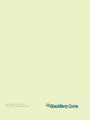 2
2
-
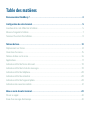 3
3
-
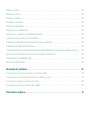 4
4
-
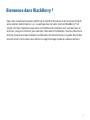 5
5
-
 6
6
-
 7
7
-
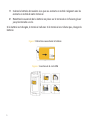 8
8
-
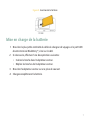 9
9
-
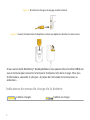 10
10
-
 11
11
-
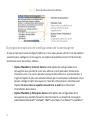 12
12
-
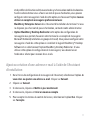 13
13
-
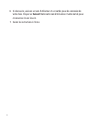 14
14
-
 15
15
-
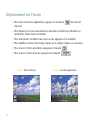 16
16
-
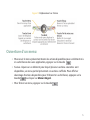 17
17
-
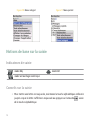 18
18
-
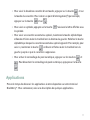 19
19
-
 20
20
-
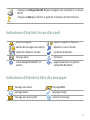 21
21
-
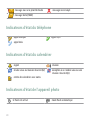 22
22
-
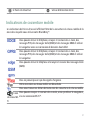 23
23
-
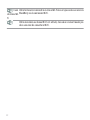 24
24
-
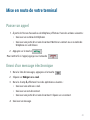 25
25
-
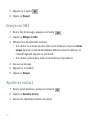 26
26
-
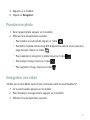 27
27
-
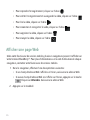 28
28
-
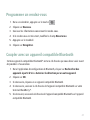 29
29
-
 30
30
-
 31
31
-
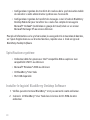 32
32
-
 33
33
-
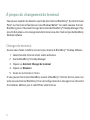 34
34
-
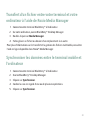 35
35
-
 36
36
-
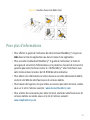 37
37
-
 38
38
-
 39
39
-
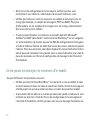 40
40
-
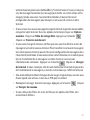 41
41
-
 42
42
-
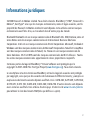 43
43
-
 44
44
-
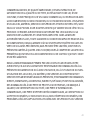 45
45
-
 46
46
-
 47
47
-
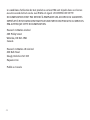 48
48
Blackberry Curve 8320 Le manuel du propriétaire
- Catégorie
- Les smartphones
- Taper
- Le manuel du propriétaire
- Ce manuel convient également à
Documents connexes
-
Blackberry CURVE 8300 Le manuel du propriétaire
-
Blackberry PEARL 8100 Manuel utilisateur
-
Blackberry 8110 Le manuel du propriétaire
-
Blackberry Curve 8330 Le manuel du propriétaire
-
Blackberry BOLD 9000 Le manuel du propriétaire
-
Blackberry Pearl 8220 Le manuel du propriétaire
-
Blackberry Curve 8900 Le manuel du propriétaire
-
Blackberry Curve 8310 Manuel utilisateur
-
Blackberry Pearl 8120 Le manuel du propriétaire
-
Blackberry 8700 Le manuel du propriétaire